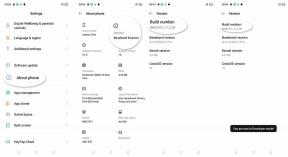كيفية إصلاح رمز خطأ Windows Defender 0x800b0100
Miscellanea / / August 05, 2021
يعد Windows 10 إلى حد بعيد أحد أكثر أنظمة التشغيل كفاءة وذات خبرة جيدة. يأتي مزودًا ببنية قوية ومتينة في الحماية تُعرف باسم "Windows Defender". Windows Defender هو مكون لمكافحة البرامج الضارة مملوك لشركة Microsoft. إنه برنامج مجاني لمكافحة برامج التجسس يمكن تنزيله ولا يقتصر فقط على Windows 10 ولكن أيضًا لنظام التشغيل Windows XP و 7 و Vista.
ومع ذلك ، بغض النظر عن مدى تنوع Windows 10 ، فهناك دائمًا بعض الأخطاء أو الأخطاء الأخرى التي يواجهها المستخدمون. أحد الأخطاء المشابهة التي سنناقشها في هذه المقالة اليوم هو "رمز خطأ Windows Defender 0x800b0100". يمنعك رمز الخطأ هذا من تشغيل Defender ON عن طريق حظر جميع الوظائف الحيوية لمكونات Windows. ولكن هناك الكثير من الإصلاحات المتاحة التي ستساعدك في حل هذا الخطأ 0x800b0100 بطريقة سهلة وسريعة.

جدول المحتويات
- 1 ويندوز ديفندر
-
2 إصلاحات لـ "رمز خطأ Windows Defender 0x800b0100."
- 2.1 الإصلاح 1- أداء التمهيد النظيف
- 2.2 FIX 2- إجراء فحص SFC و DISM
- 2.3 تصحيح 3: تحقق من خدمة Windows Defender
- 2.4 الإصلاح 4- افحص نظامك بحثًا عن الفيروسات / البرامج الضارة
ويندوز ديفندر
تطور Windows Defender إلى برنامج كامل لمكافحة الفيروسات عن طريق استبدال Microsoft Security Essentials. يحتوي على بعض عوامل الأمان في الوقت الفعلي التي تراقب التغييرات التي قد تكون ناتجة عن فيروس أو برنامج تجسس. عند الوصول إلى رمز الخطأ 0x800b0100 ، يمكن أن يظهر لأسباب مختلفة. ومع ذلك ، فإن الأوائل هم:
- مكافحة الفيروسات وعدوى النظام.
- ملفات النظام الفاسدة.
مثل العديد من الأسباب المسؤولة عن تشغيل "رمز خطأ Windows Defender 0x800b0100" ، هناك الكثير من الإصلاحات المتاحة أيضًا. دعنا نتعرف عليها أدناه:
إصلاحات لـ "رمز خطأ Windows Defender 0x800b0100."
الإصلاح 1- أداء التمهيد النظيف
يتيح لك Clean Boot بدء تشغيل Windows بميزات بسيطة تساعدك في التحقق مما إذا كانت مشكلة خطأ Windows Defender الحالية تتزايد بسبب تطبيق جهة خارجية أم لا. بمجرد العثور على تطبيقات الجهات الخارجية المسؤولة عن ذلك ، قم بتمكينها واحدة تلو الأخرى للعثور على التطبيق المعين الذي كان يتسبب في حدوث خطأ.
لإجراء تمهيد نظيف ، اتبع الخطوات الواردة أدناه:
- أولاً ، افتح ملف تشغيل مربع الحوار عن طريق الضغط نظام التشغيل Windows + R. مفتاح كليا.
- في مربع الحوار ، اكتب MSConfig ثم اضغط أدخل.
- الآن انقر فوق خدمات علامة التبويب ثم حدد خانة الاختيار الموجودة قبل الخيار "إخفاء جميع خدمات Microsoft".
- انقر على أوقف عمل الكل التبويب.
- من القائمة الرأسية العلوية ، انقر فوق بدء التبويب.
- هنا يحدد الخيار “افتح مدير المهام"و انقر على اليمين على جميع العمليات الموجودة في نافذة إدارة المهام لتعطيلهم.
- أخيرًا ، انقر فوق حسنا وثم أعد تشغيل النظام الخاص بك.
بمجرد الانتهاء من ذلك ، قم بتشغيل Windows Defender وتحقق مما إذا كان رمز الخطأ 0x800b0100 قد تم حله أم لا. كما ذكر أعلاه ، إذا أدى التمهيد النظيف إلى حل هذا الخطأ ، فإن تطبيق الطرف الثالث هو سبب وراءه. هنا حدد موقع هذا التطبيق المعين وقم بإلغاء تثبيته. بمجرد إلغاء تثبيت المشكلة التي تسبب التطبيق ، تأكد من تغيير بعض الإعدادات مرة أخرى إلى ترتيبها. للقيام بذلك،
- اتبع الخطوة 1 والخطوة 2 من الطريقة أعلاه.
- الآن على علامة تبويب الخدمة, قم بإلغاء تحديد خانة الاختيار يقع قبل الخيار "إخفاء جميع خدمات Microsoft".
- انقر فوق الخيار تمكين الكل.
- من علامة تبويب بدء التشغيل، اذهب إلى نافذة إدارة المهام و ممكن كل العمليات الموجودة هناك.
- انقر فوق حسنا و اعادة تشغيل حاسوبك.
ومع ذلك ، إذا كان الإصلاح أعلاه لا يعمل من أجلك ، فجرّب الحل التالي أدناه.
FIX 2- إجراء فحص SFC و DISM
في بعض الأحيان ، يمكن أن يؤدي ملف النظام التالف أيضًا إلى تشغيل "رمز خطأ Windows Defender 0x800b0100". يساعد فحص SFC وتشغيل عملية DISM في اكتشاف وحل ما إذا كان هناك أي ملف نظام تالف في جهاز الكمبيوتر الخاص بك.
قم بإجراء فحص SFC:
- أولاً ، اضغط على نظام التشغيل Windows + X مفتاح بالكلية وحدد موجه الأوامر (Admin).
- اكتب الأمر التالي ، "sfc / scannow "واضغط على Enter.
- قد يستغرق الفحص بعض الوقت ، تحلى بالصبر واتركه يكتمل من تلقاء نفسه.
قم بإجراء DISM:
- على ال شريط بحث Windows، نوع "إملف تنفيذى”. بمجرد العثور على ملف موجه الأمر، حدد الخيار ، "تشغيل كمسؤول”.
- الآن في نافذة موجه الأوامر ، اكتب
- “DISM / عبر الإنترنت / تنظيف الصورة / RestoreHealth "
- “DISM.exe / عبر الإنترنت / تنظيف الصورة / Scanhealth”
- صحافة أدخل ودع الأمر يعمل.
انتظر حتى تكتمل العملية من تلقاء نفسها. بمجرد الانتهاء من فحص DISM ، أعد تشغيل النظام وتحقق مما إذا كان رمز خطأ Windows Defender 0x800b0100 قد تم حله أم لا. إذا لم يكن كذلك ، فحاول استخدام الإصلاح التالي الوارد أدناه.
تصحيح 3: تحقق من خدمة Windows Defender
في بعض الأحيان ، تتوقف خدمة Windows Defender عن العمل تلقائيًا. تأكد من تشغيل خدمة Windows Defender وتشغيلها بشكل جيد. للقيام بذلك،
- افتح ال تشغيل مربع الحوار، نوع "services.msc" و اضغط أدخل.
- هنا حدد موقع و نقرتين متتاليتين الخيار "خدمة Windows Defender".
- حدد نوع بدء التشغيل وتأكد من ذلك تلقائي والخدمة في بدأت شرط.
- الآن حدد مربعات الاختيار الموجودة قبل الخيار ، "خدمة الحماية المتقدمة من التهديدات لـ Windows Defender "و" خدمة فحص شبكة Windows Defender ". قد تظهر كلتا الخدمتين باللون الرمادي اعتمادًا على إعداد التكوين الخاص بك. تأكد من تمكينها وتشغيلها. للتحقق من ذلك ، كرر الخطوة الثالثة.
- أخيرًا ، انقر فوق، حسنا.
بمجرد الانتهاء من العملية المذكورة أعلاه ، تحقق مما إذا كان Windows Defender يعمل بدون رمز الخطأ 0x800b0100.
الإصلاح 4- افحص نظامك بحثًا عن الفيروسات / البرامج الضارة
Windows Defender في حد ذاته هو برنامج مكافحة البرامج الضارة. قد يبدو الأمر غريبًا ، ولكن في بعض الأحيان من الممكن أن تتسبب الإصابة الموجودة بالفعل في نظامك في "رمز خطأ Windows Defender 0x800b0100". أيضًا ، لن يؤثر وجود فيروس / برنامج ضار على مدافع Windows فحسب ، بل يؤدي أيضًا إلى إنشاء نقاط ضعف في نظامك. أفضل ما يمكن فعله هنا هو استخدام برنامج مكافحة فيروسات / برامج ضارة تابع لجهة خارجية. سيؤدي استخدام هذا إلى فحص نظامك وتنظيفه تلقائيًا من أي فيروس محتمل. فقط تأكد من استخدام واحدة موثوقة في هذه الحالة.
كما تمت مناقشته أعلاه ، يعد Windows Defender مكونًا موثوقًا وقويًا لمكافحة البرامج الضارة من Microsoft ، لذلك يصبح من الضروري بالنسبة لنا إبقائه خاليًا من الأخطاء. إذا كنت أيضًا الشخص الذي يواجه رمز خطأ Windows Defender 0x800b0100 ”، فإن الإصلاحات المذكورة أعلاه ستساعدك في حلها.
جميع الحلول المذكورة أعلاه بسيطة للغاية ويمكنك إكمال العملية دون مساعدة أي يد فنية. بعد قراءة هذا المقال إذا كان لديك أي استفسارات أو ملاحظات ، يرجى كتابة التعليق في مربع التعليق أدناه.